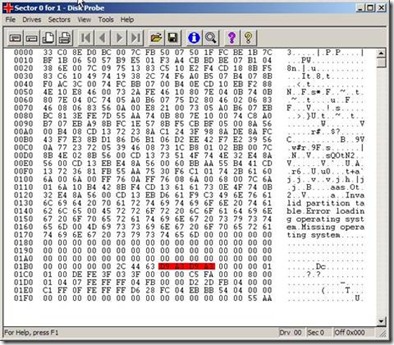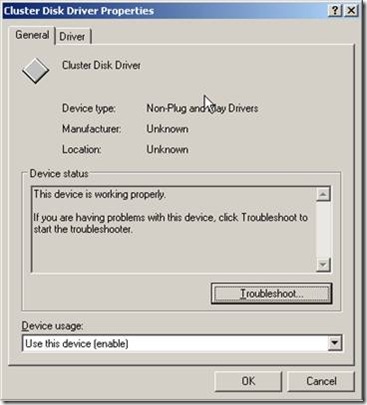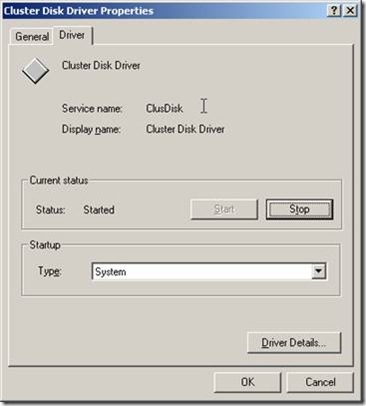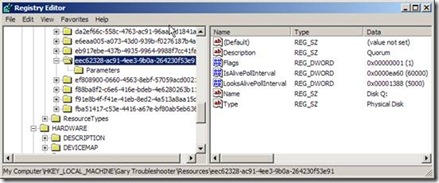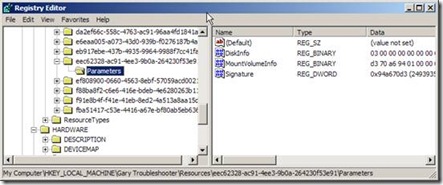Problemas de cluster: Cambio de firmas de disco
Este post pretende ser el primero de una serie de post sobre los problemas más habituales que observamos día a día los ingenieros de soporte de cluster, el primero de ellos estará centrado en el cambio de firmas de los discos de cluster.
El servicio de cluster reconoce e identifica los discos por su firma. Las firmas de los discos están almacenadas en el disco físico en el Master Boot Record (MBR). El MBR es un registro que utiliza el servicio de cluster para mantener todos los discos que administra, es decir utiliza el MBR para realizar un seguimiento de los discos.
Durante el transcurso de las operaciones del servicio de cluster (arranque, reinicio, failover…), si el servicio de cluster no puede encontrar un disco que está identificado con una firma en concreto, no podrá poner online el disco.
El componente de cluster que específicamente detecta esta condición y añade el error en el cluster.log es el cluster disk filter driver (clusdisk.sys).
En la imagen de abajo se puede ver un ejemplo de la firma de un disco en el MBR.
La firma del disco en el MBR está en formato Little endien, con lo que los bytes esta al revés con lo que la firma que aparece en la imagen en la rama de registro de cluster estará como 0XA3D9A3D9.
El primer paso para en el troubleshooting de firmas de discos en cluster es verificar si la firma del disco ha cambiado.
Como determina si la firma del disco ha cambiado
Síntomas
· El servicio de cluster no arranca en ninguno de los nodos.
· El servicio de cluster arranca pero algún disco no se pone online.
Comprobaciones rápidas
Los siguientes pasos pueden facilitar una rápida evaluación para detectar si los fallos de disco se deben a un cambio de firmas. Si las firmas cambian clusdisk.sys las ignorara permitiendo al sistema operativo montar el disco.
1. Revisa el visor de eventos en busca del siguiente evento
Identificador de sucesos: 1034
Origen: ClusDisk
Descripción: No se pudo encontrar el disco asociado a recurso de disco de clúster <DriveLetter>. La firma esperada del disco fue <DiskSignature>.
2. Si el evento anterior no está en el visor de sucesos continuar al paso 3 y si esta pasar a la sección “como arreglar firmas de discos que han cambiado”
3. Navegar por el Explorer y verificar si alguno de los discos compartidos que fallen aparecen listados.
4. En caso de que aparezcan intentar acceder a ellos.
5. Crear una carpeta en el disco compartido.
6. Cierra el explorer, reábrelo, conecta con la unidad y verifica que la carpeta sigue presente.
7. Si la carpeta aun está presente en el disco verifica el clusdisk.sys está cargado y ejecutándose
a. Botón derecho en MI PC selecciona administrar.
b. Selecciona administrador de dispositivos.
c. En el menú ver del administrador de dispositivos selecciona Mostrar dispositivos ocultos.
d. En la parte derecha del administrador de dispositivos, despliega dispositivos que no son plug and play
e. Doble clic en Cluster Disk Driver para abrir la ventana de propiedades
f. En la pestaña de general verificar que Utilizar este dispositivo está habilitado, si no habilítalo
g. En la pestaña Driver verifica que el tipo de arranque sea Sistema, si no selecciona system verifica que el estado sea Arrancado
h. Si el driver de disco de cluster ha sido deshabilitado o el tipo de arranque esta en manual y no esta ejecutándose configúralo de manera correcta y reinicia el nodo y verifica que el servicio de cluster este arrancado, si no está arrancado y aun puedes acceder a los discos a través del Explorer continua con el siguiente paso
8. SI los disco son accesible verifica que si ambos nodos del cluster están arrancados, si lo están apagad uno de ellos para reducir la posibilidad de corrupción de datos antes de reparar las firmas.
Como reparar las firmas que han cambiado
Cuando un recurso de disco físico es creado, la firma del disco es almacenada en el GUID del recurso en la subclave Parameters en el hive de cluster
Las siguientes imágenes muestran el GUID de un recurso de disco físico de un disco de Quorum y la subclave de parameters donde esta almacenada la firma,
Para reemplazar las firmas hay 2 herramientas:
Cluster recovery tool
1. Añade de nuevo el disco en el administrador de cluster
2. Utiliza la herramienta cluster recovery la cual reconstruirá las dependencias del disco y asignara a la nueva unidad la letra correspondiente.
3. Borra el recurso de disco fallido
Dumpcfg.exe
1. Utiliza dumpcfg.exe para reemplazar la firma del disco siguiendo los pasos de el siguiente articulo 280425 Recovering from an Event ID 1034 on a Server Cluster.
Juan Bautista Arlandis
Tecnico de Soporte Microsoft Premier.